Sony reader как закачивать книги
Обновлено: 03.07.2024
Идут года, но официально электронные книги Sony в нашу страну не поставляются. Причины непонятны. Может быть, это волшебные гномы нашептали кому-то из руководства компании, что в России люди не поймут такой продукт. Может быть, это из-за того, что в России не работает фирменный книжный магазин. Может быть, просто нет желания зарабатывать на продаже электронных книг через официальные каналы. И правда, зачем? Существует серый рынок. Книги расходятся пачками. Индивидуальные предприниматели зарабатывают - тоже надо жить. Создатели подпольных локализаций зарабатывают «респект и уважуху». Просто счастье и идиллия. Вас ждут два обзора новых книг Sony в ближайшее время, я обещаю не повторяться - или же, просто включу начало этого текста в конец следующего. Может быть, кто-нибудь напомнит бизнесменам в русском представительстве компании, что электронный магазин - вовсе не причина отказываться от столь гибкого рынка. Мало того, еще очень здорово свозить кого-нибудь из топов на «горбушку» - пусть посмотрят, как здорово продаются книги Sony.
Ну а мы пока поговорим про Sony PRS-350, она приходит на смену модели PRS-300 и это просто чудесно. На всякий случай вот вам ссылки на все обзоры книжек Sony на нашем сайте.
Дизайн, конструкция
Книга поставляется в небольшой картонной коробке, внутри, по сути, минимум полезного. Кабель, документы - и все. Но магия начинается с первых секунд, как книга попадает кому-то в руки. Она маленькая. Помещается во внутренний карман пиджака или куртки. Рамка вокруг дисплея из металла, сзади какой-то хитрый «резиноалюминий», вроде бы, даже шероховатый, слегка проминается, но очень твердый на самом деле. Посередине - вставка из белого пластика. Нарядно, красиво, технологично и, самое главное, сразу видно, за что отданы деньги. С правой стороны находится стилус, потому что дисплей здесь сенсорный, и это самое большое отличие от PRS-300. По внешнему виду они похожи только размерами. Весит книга около 156 грамм, размеры составляют 147 х 105 х 9 мм.


Стилус сделан в стиле устройства, им очень удобно чесать голову. Кончик не острый, а как раз такой, как надо. В управлении книгой можно обойтись без него.

Пока два цвета - серебристый и розовый. Черный, где черный?!
Дисплей
Диагональ дисплея - пять дюймов, разрешение 800 х 600 точек, к тому же он сенсорный. Бумага контрастная, экран отзывчивый плюс сделан по технологии E Ink pearl. Главные отличия - в большей контрастности и меньшем энергопотреблении. Могу сказать одно - бумага чудесная. Посмотрите, как здорово выглядит текст даже при минимальном размере. Все читаемо, все четко. Прекрасно.
Подсветки тут нет, придется читать при свете либо покупать обложку с лампочкой. Или держать фонарик во рту.
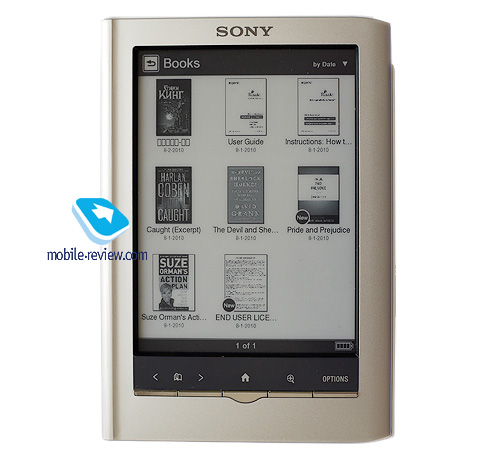
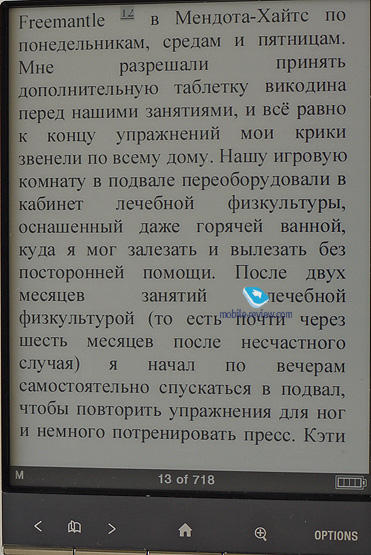
Управление
На верхнем торце находится рычажок включения, рядом маленький световой индикатор - все в стиле компании. Под дисплеем - ряд кнопок, слева - две для перелистывания, посередине - Home, рядом - кнопки увеличения масштаба и вызова меню. Как я сказал выше, использовать сенсорный дисплей можно с пером - но и просто нажимая пальцем, вы достигнете нужного результата. Давайте. Не стесняйтесь. Хватит уже перьев, год 2010 на дворе.



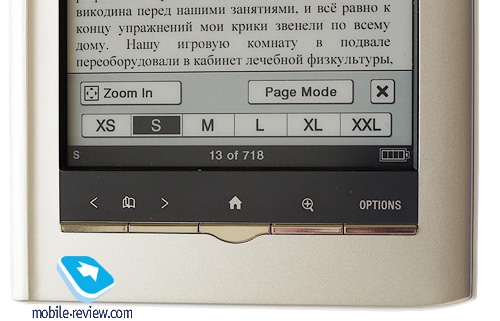
Меню и управление
Про меню книг Sony я рассказывал уже немало, но здесь есть кое-какие отличия. Попробую списком пройтись по главным особенностям:
- Главное меню по-прежнему представлено списком иконок, в верхней части - та книга, что вы читали последней, ниже - список книг, еще ниже список периодических изданий, коллекция и заметки. Переходим к следующей закладке меню – приложения. Это фотографии, рисунки, словарь (New Oxford American Dictionary) и текстовые заметки. Следующая закладка - настройки, тут все типично. Время и дата, формат, выбор жеста для перелистывания, язык меню, тип клавиатуры, ориентация дисплея. Также можно выбрать изображения для режима ожидания (это уже стало применяться во всех книгах, но началось, кажется, с Kindle), управление питанием, очистка истории набора с клавиатуры, форматирование памяти, восстановление начальных настроек, выключение устройства. Ориентацию дисплея можно поменять и в главном меню - просто нажмите кнопку Options и выберите нужный тип
- Если зайти в библиотеку, видны обложки книг, это облегчает выбор, при нажатии на кнопку Options появляется дополнительное меню - сортировка, вид, поиск, удаление книги и так далее
- При чтении вы нажимаете кнопку с лупой, и появляется дополнительное меню, помимо выбора размера шрифта, есть и выбор разбиения страницы - например, она будет разбита на четыре или шесть колонок. Не понял, зачем это, но здорово. Появилась и еще одна кнопка, находится слева, после нажатия появляется ползунок для самостоятельного масштабирования, стрелки для того, чтобы двигать текст, кнопки для изменения ориентации и так далее. Явно сделано под влиянием фокус-групп, теперь хотя бы можно подогнать текст под свои глаза, это хорошо
- Если во время чтения нажать кнопку Options, появляется здоровенное меню - тут и закладки, и переход к истории, содержанию или предыдущей странице, и записки, и поиск, и выбор контрастности (замечательно!), причем вы даже можете вручную установить данный параметр, как и яркость
- Листать можно как с помощью кнопок (это удобно), так и с помощью знакомого жеста - провели пальцем по дисплею, страница перевернулась (это тоже вполне удобно)
- Встроенная программа для рисования хороша в том случае, если вы умеете перемещаться во времени. Ибо пока вы проводите стилусом по дисплею, ничего не появляется - появится через доли секунды, что очень сильно злит
- В принципе, скорость работы книги хороша, перелистывание не заставляет стучать пальцами по столу или нервно кусать губы. Если посмотрите видео, то все сами поймете
Память
Два гигабайта памяти в общем, пользователю доступно 1,4 ГБ. Слота для карты памяти нет, книжек можно закачать огромное количество. Безумных размеров библиотеку.
Питание
Заявленное время работы составляет около 10 000 страниц, время зарядки от USB - около трех часов, с оригинальным сетевым адаптером - около двух часов. Стандартный разъем miniUSB сменил не менее стандартный microUSB - вот еще что вспомнил. Рядом с ним кнопка reset. Если вдруг книга зависнет.
Форматы
Поддерживаются такие форматы книг: DRM Text : ePub (Adobe DRM protected), PDF (Adobe DRM protected), BBeB Book (PRS DRM protected), Text, RTF. И вот такие форматы изображений: JPEG, PNG, GIF, BMP. Понятно, вряд ли кто-то будет смотреть на этой книге фотографии. При подключении книги видны два носителя, на одном ПО для Windows и Mac, я попробовал последнее. По словам Алекса Экслера в его обзоре, Windows 7 и ПО от Sony не подружились. С Mac дело было так. После нажатия на иконку началось скачивание файла из сети. Заняло это минут шесть. Файл, судя по всему, большой (более ста мегабайт), да еще пришлось перезагрузить ноутбук после установки. После перезагрузки программа попыталась запуститься, да не вышло. То есть, она просто не запускается вообще.
Я попробовал переустановить утилиту, и на второй раз все прошло хорошо. Называется она Reader Library, и, как и следует из названия, тут вы можете хранить и читать книги в тех форматах, что поддерживает устройство. Отдельная закладка для приобретенных книг, отображаются рукописные, заметки, фотографии и даже аудио - и для периодики тоже нашлось место. Очень интересно было зайти, наконец, в официальный книжный магазин. Цены приятно греют душу, пятнадцать баксов за книгу Obama`s Wars, ничего себе так. В общем, посмотрели, поглазели, отправляемся обратно - в русский мир.
Да и ладно. Даже если вы не ставили русификацию и купили книгу в США, то вы вполне можете загрузить прямо в память книги какой-нибудь файл в формате .epub и спокойно его читать. Название будет отображаться квадратиками, но с самим текстом проблем нет. Колдовать не надо, надо только достать книги и читать их. Позицию книга помнит, это хорошо.

Выводы
Книга мне понравилась, и вот, почему:
- Сенсорный дисплей
- Очень приятный дизайн, размеры, вес
- Не забыли и про обычные механические кнопки
- Удобное меню
- Установлен словарь
- Если говорить о чтении книг в .epub, то тут все просто, загрузил и читай
- В России спекулянты (назовем их так) просят за PRS-350 в среднем около десяти тысяч рублей. В США она стоит гораздо дешевле. Скажем, около двухсот долларов. Имеет смысл попросить кого-нибудь привезти
- Хотелось бы поддержки более популярных форматов
- Вполне уже можно было сделать официальную локализацию, это касается языка меню и клавиатуры. Ведь все знают, что в России живет очень много владельцев книг Sony. Или будущих владельцев. Пока есть только не официальная локализация
А еще она быстрая, долго работает, нравится девушкам за свою «мусипусечность», мужчины, как правило, более строги и просят что-то побольше. Хорошо, будет вам и побольше - в следующий раз.
Рекомендую Sony PRS-650, хорошая книжка, пусть и не идеальная. И за десять тысяч вряд ли стоит ее покупать, дорого. Ищите дешевле.
Sony PRS - 300 стоит от 200 долларов, на внутреннюю память вместиться 1000 книг, небольшой размер удобен для транспортировки в кармане, аккуратный дизайн, белый матовый контрасный экран, в обложке смотриться супер, не бликует. 5 экрана вполне хватает. Автономно можно прочитать 10 - 20 книг . У Сони самый качественный корпус из представленных читалок.
Отличие Сони от Айпада: Вес около 200 гр, время работы до недели, не устают глаза, нет трудностей с книгами, вмещается в карман, никто на вас не пялиться и не думает проломить голову.
Отличие от других читалок: Супер качественный корпус и читалка не глючит .
Sony PRS - 600 стоит от 300 долларов более удобна для дома 6 экраном. Глянцевый экран сильно не бликует и вполне подходит для чтения.
Sony PRS - 300
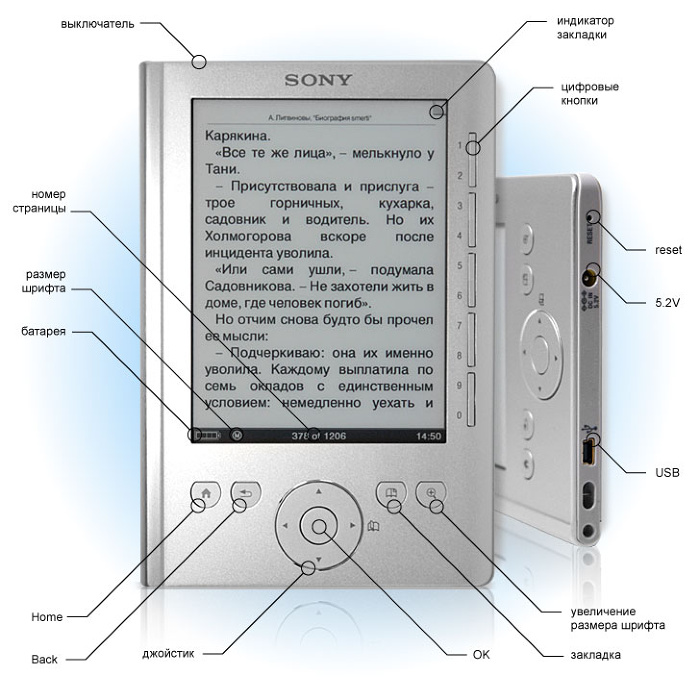
Sony PRS-600 слева и Sony PRS-300
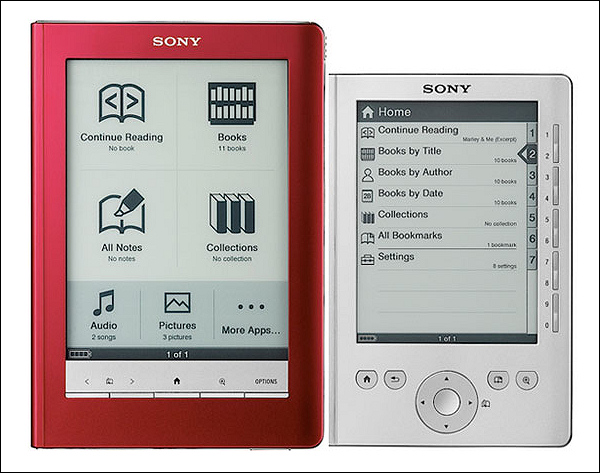
Самой удобной считается Sony PRS 505 так как она при размере экрана 6 матовая, и имеет кроме качественного корпуса еще и много кнопок. Снята с производства в 2009 году. Остатки продаются дороже новых моделей.
Cкачиваем библиотеку Либрусека вместе с оболочкой MyHomeLib

1. Cкачиваем Архив FB2-файлов библиотеки Либрусек (lib.rus.ec) по состоянию на 1 мая 2010 + MyHomeLib. FB2. 138542 книги http://rutracker.org/forum или http://torrent.rus.ec/index.php или ищем на торрентах в [FB2] Которая на 30 гигов. (размеры постоянно прибавляются )
(Еще есть на 90 гигов это 30 гигов ТХТ + 60 гигов PDF и DJVU которые трудно рассмотреть на таком экране ) поэтому 90 нам не нужно
При открытии ее программой MyHomeLib http://home-lib.net/ (в скачанной библиотеке она в комплекте ) отправляем отмеченное галочками на устройство (найти через "Мой компьютер" новый диск, а в нем папку book ( в Сони 505 добавляется 3 диска: Встроенная память, Флешка Сони и Флешка SD , теоретически так же должно быть на 600й, а на 300й так как там нет флешек диск добавиться один) в формате LRF:

(путь предварительно выставляем в настройках программы)
Если скинули сначала на компьютер ( я делаю так ) потом просто закиньте в устройство в папку Book.
Можно так же скачать Библиотеку Траума в формате [LRF]

Или скачивать в LRF в библиотеках.

2.Мой компьютер ----> Кидаем книги в папку Book на устройстве или SD не скопом, а ПОСЛЕДОВАТЕЛЬНО папками по автору или по разделам ("Кулинария" к примеру или "Жена" "Пушкин" )
3.Создаем "Коллекции" ( по автору к примеру ) в программе eBook Library (кнопка + в левом низу) и раскидываем перетаскиванием уже готовые книжки.
Очень удобно пользоваться сортировкой по дате добавления, там расписано все до секунды. Поэтому кинув ПОСЛЕДОВАТЕЛЬНО к примеру папку
"Кулинария", "Жена" и "Пушкин" можно запросто раскидать по "Коллекциям" орентируясь по дате добавления.
4.Если загрузили много к примеру 500 - 1000 книг, после выхода из программы нужно подождать минут 20 пока книжка подгоняет в памяти рассортированное. В следующие включения ждать уже не будет нужно.
Еще пример: Цель добавить на читалку "Пушкина" и "Кулинарию":
Действие номер 1. Отправляю из MyHomeLib на Компьютер во временную папку всего Пушкина. Это будет папка Пушкин. Перекладываю ее на читалку.
Действие номер 2. В поиске MyHomeLib ищу предположим Кулинария, Салаты, Выпечка и т.д. Отправляю на Компьютер во временную папку. Создаю на компьютере папку "Кулинария". Закидываю в нее всех авторов. Перекладываю ее на читалку.
Действие номер 3.
Открываю eBook Library. Нажимаю внизу в левом углу на крестик. Создаю Коллекцию "Пушкин" и "Кулинария". Сортирую по автору, кидаю Пушкина в Пушкин. Кулинарию сортирую по дате добавления так как там много авторов. Кидаю все новые файлы в созданную коллекцию "Кулинария". Отсортировано по коллекциям 300 книг за 2 минуты. Можете кинуть на устройство папку Пушкин и еще 10 писателей и Кулинария одновременно. Тоже легко разобраться. Главное перед закидкой на книгу создайте папки по авторам или по темам.
3.Важно .
Папки на SD называть по английски, иначе коллекции будут читаться выборочно.
Папки на устройстве можно называть как угодно.
Если на SD более 400 мб, библиотека может сбиваться .
Поэтому лучше не перегружать. На Соневской флеш памяти такого нет.
Не устройстве оставьте 10% свободного от книг места, чтобы читалка не тормозила.

Компания eBook Applications LLC представляет альтернативную прошивку для Sony Reader Pocket Edition (PRS-300) и PRS-505.
Установка осуществляется простым копированием файлов на внутреннюю память устройства и не удаляет оригинальную прошивку. Софт eBook Applications запускается по выбору пользователя, при этом всегда есть возможность вернуться к оригинальной прошивке.
Поддерживаются следующие форматы:
Книги: PDF, DOC, EPUB, RTF, HTML, CHM, TXT, DJVU, FB2, PDB, PRC, TCR
Иллюстрации: JPEG, PNG
Другие особенности прошивки eBook Applications:
Собственный пользовательский интерфейс
Встроенная поддержка русского языка
Скорость работы устройства
Гибкость пользовательских настроек
Программное обеспечение для Sony было создано в ответ на многочисленные жалобы пользователей на неудобство оригинальной прошивки и слабую поддержку книжных отечественных форматов и языков.
С точки зрения разработчиков альтернативного программного обеспечения: «на данный момент электронные книги Sony по цене и качеству неоспоримые лидеры, но проигрывают в функциональности софта». Михаил Лев, директор по развитию бизнеса eBook Applications LLC комментирует свою позицию: «…с нашей прошивкой пользователь получает возможность читать книги в большем количестве форматов, используя удобный и быстрый пользовательский интерфейс на надежных и недорогих электронных книгах компании Sony».
Инструкция по установке и началу использования:
Разархивируйте содержимое архива с прошивкой и скопируйте в корень внутренней памяти вашей книги.
Затем нажмите RESET и включите устройство.
После старта и загрузки устройства, вы увидите меню выбора прошивки.
Подождите около 10 секунд прежде чем программное обеспечение загрузится, индикация процесса загрузки отсутствует.
По умолчанию прошивка запускается на английском языке. Для выбора русского языка выберите: Settings->Genetal Settings->Interface language->Русский.




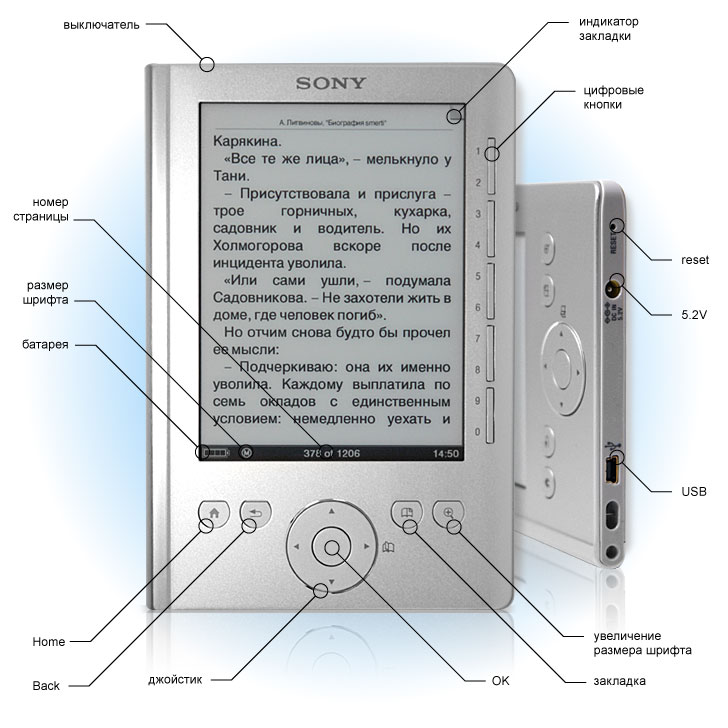
Если уже была читалка или опыт работы с софтом вас не пугает, то можно выбрать Amazon Kindle 3 Wifi, Amazon Kindle 3 3G (+ бесплатный интернет . ) или Sony Reader 350/650/Daily Edition эти книги на новой более качественной, белой бумаге нового поколения, но меню у них у всех на английском. Эти книги только появляются в продаже.
Amazon Kindle 3
формат MOBI
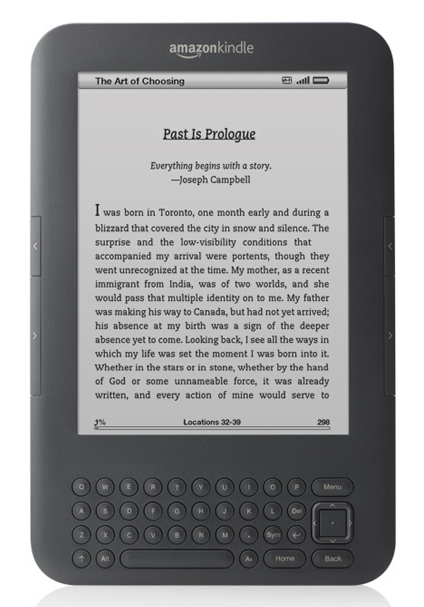

Sony Reader 350
улучшенный на 50% экран - тачскрин по новой технологии ( сенсорные датчики вместо пленки ) - 2 ГБ оперативной памяти и слот для карт SD -
*DRM Text: ePub (Adobe DRM protected), PDF (Adobe DRM protected), BBeB Book (PRS DRM protected) он же LRF, Text, RTF
* Image: JPEG, PNG, GIF, BMP
* Цвет: Серебристый и красный


После выбора и покупки электронной книги пользователи хотят узнать, как использовать устройство. В этой статье ответим на вопрос, как закачать книгу в электронную книгу.
Прежде чем закачивать
В инструкции к гаджету или в Интернете выясните, какие форматы поддерживает ваша книга. Базовые форматы - это txt, pdf, doc, fb2 и rtf, их обычно читают любые устройства такого типа. В случае если формат не поддерживается, закачанная книга не откроется.
Способ 1. Использовать USB-кабель
Это способ, как закачать книгу в электронную книгу PocketBook с компьютера. Подходит также для девайсов любой модели и любого производителя.
Преимущество: универсальность, потому что USB-разъем есть в каждой книге и каждом компьютере или ноутбуке (и в некоторых смартфонах тоже).

В комплекте с электронной книгой есть USB-кабель. Он необходим для соединения с компьютером. Благодаря драйверам и кабелю электронная книга воспринимается устройством как флешка. Откройте ее и увидите папки: с музыкой, картинками и документами. Выполните такие действия:
- найдите папку с названием documents, books или другим похожим;
- скачайте нужную книгу в подходящем формате на компьютер;
- скопируйте или переместите файл с книгой в соответствующую папку;
- нажмите "Безопасное извлечение устройства";
- отсоедините кабель.
Способ 2. Использовать сетевые библиотеки
Сетевые библиотеки (ODPS-каталоги) - это еще один способ, как закачать книгу в электронную книгу. Относительно новая технология представляет собой электронную вариацию библиотек: сетевые библиотеки, так же как и обычные, находятся по адресам и имеют каталоги.

Преимущество: удобный поиск (благодаря каталогам).
Пользоваться ODPS можно только через поддерживающие их формат приложения. Некоторые электронные книги, такие как ONYX, имеют встроенные приложения. На другие их нужно закачивать (например, через компьютер).
Приложения для сетевых библиотек:
- OReader;
- AlReader;
- CoolReader;
- FBReader и ряд других.
Для доступа к каталогам ODPS нужен Интернет, поэтому включите Wi-Fi, после чего выполните такие действия:
- запустите приложение.
- зайдите в меню (в OReader оно открывается кнопкой по центру).
- выберите пункт "Открыть книгу".
- выберите "Сетевые библиотеки" из появившегося списка. В некоторых приложениях уже будут несколько каталогов. Если их нет, или вы хотите добавить свой каталог, выберите "Добавить каталог". В открывшемся окошке в соответствующее поле введите адрес библиотеки. Списки каталогов ODPS большинства популярных сервисов чтения книг находятся в открытом доступе в Интернете.
- выберите каталог или откройте добавленный.
- осуществите поиск по жанрам, автору или названию книги.
- выберите книгу и нажмите на нее - скачивание начнется автоматически.
Способ 3. Использовать карту памяти
Этот способ, как закачать книгу в электронную книгу (PocketBook, Kindle, Nook и др.), используется, если устройство поддерживает SD-карты. Идея такая же, как и в первом способе, - скопировать или переместить файл на память книги. Разница в том, что при USB файл копировался на внутреннюю память, а при SD - на внешнюю.

Преимущества: не нужен USB-кабель, не нужны драйвера, есть возможность вставлять в устройство разные карты памяти и читать файлы с карт на разных устройствах (например, на планшете или смартфоне).
Недостаток: у компьютеров (не ноутбуков!) нет встроенного картридера для microSD.
Для закачивания выполните такие действия:
- достаньте из книги SD-карту (рекомендуются предварительно выключить гаджет);
- вставьте карту в соответствующий разъем;
- дождитесь, пока карта появится в списке устройств;
- откройте карту, выберите или создайте папку для книг;
- скопируйте или переместите в папку предварительно скачанный файл книги;
- достаньте SD-карту из ноутбука и поместите ее в электронную книгу.
Переместить файл на карту памяти можно также при помощи USB-кабеля - папка SD (внешней памяти) будет отображаться рядом с папкой внутренней памяти гаджета.
Несмотря на популярность PDF, этот формат документов нельзя назвать универсальным. Более того, если говорить о массовых электронных книгах, то они, как правило, хранятся в FB2, EPUB, AZW или других подобных форматах. Поэтому у многих пользователей возникает вопрос, какой программой открыть электронный документ на десктоп-платформе. В этом обзоре предлагается 10 альтернатив и дополнений к Adobe Reader.
STDU Viewer

Программа-универсал, которая поддерживает большинство распространенных форматов электронных книг, таких как PDF, DJVU, FB2, MOBI, AZW и др. Также возможен просмотр документов в ZIP-архивах без распаковки.
Интерфейс STDU Viewer многовкладочный. Навигационная (боковая) панель содержит функции просмотра оглавления документа, поиск, подсветку, закладки и эскизы. Эскизы страниц обрабатываются очень быстро. Это, прежде всего, относится к PDF и DJVU.
Есть отдельные настройки для форматов FB2, MOBI/AZW, EPUB, где можно настроить отображение шрифтов, включить сглаживание, изменить интервалы. Однако возможности включить сглаживание текста для PDF не предоставляется. Кроме того, не нашлось опции для изменения фона страниц.
Поддерживается экспорт (в том числе и массовый) страниц в графический формат. При этом можно указать нужные страницы, разрешение, формат (BMP, GIF, JPG или PNG).
Поиск по документу делится на быстрый и расширенный. В первом случае поиск осуществляется, начиная с текущей страницы, во втором — результаты поиска отображаются как список.
Adobe Digital Editions

Помимо широко известного просмотрщика Reader, Adobe предлагает программу для чтения электронных книг. Digital Editions поддерживает синхронизацию с перечисленными по ссылке устройствами. Форматов всего два — PDF и EPUB.
В библиотеке книги можно упорядочить по книжным полкам. Здесь файлы сортируются по заголовку, издателю, количеству страниц и другим характеристикам.
Теперь касательно чтения книг. Функций — минимум. В боковой панели нет просмотра эскизов, доступны закладки, комментарии и просмотр оглавления. Настройки отсутствуют.
Из опций ощутимо отсутствие режимов чтения: больше, чем одну страницу, в окне расположить нельзя. Документы PDF высокого разрешения ощутимо подтормаживают на той же конфигурации, где Adobe Reader работает без замедления. Причем если в Reader можно настраивать разрешение и сглаживание шрифтов, здесь такая возможность не предусмотрена.
Digital Editions интегрируется с программами для пользователей с ослабленным зрением NVDA и JAWS.
WinDjView

Если для чтения EPUB или PDF найти программу несложно, то с DjVu все гораздо сложнее вследствие отсутствия какой-либо конкуренции и удобных программ вообще. Одна из лучших программ для чтения DjVu — WinDjView.
При просмотре можно быстро выбрать режим чтения: расположение (разбивка на страницы), масштаб. Также доступны непрерывный и одностраничный режимы просмотра. Для перехода в полноэкранный режим кнопка не предусмотрена, но есть сочетание клавиш «Ctrl + L». Практически все нужные инструменты, коих для работы с DjVu не может быть много, — под рукой.
Настройки содержат все необходимые опции по просмотру, в том числе настройки полноэкранного режима. Во вкладке «Отображение» можно настроить стиль оформления страниц, параметры сглаживания, инвертировать цвета. Благодаря этим опциям есть шанс улучшить читаемость текста, скажем некачественно отсканированного.
Интерфейс переведен на русский, также в наличии есть украинский. Стоит упомянуть, что у WinDjView есть возможность использования контекстного переводчика.
Mobipocket Reader Desktop

Программа устроена просто и интуитивно, для добавления в библиотеку достаточно выделить и перетащить в Mobipocket Reader файлы. После чего они будут переконвертированы в удобочитаемый формат для внутреннего хранения или переноса в электронную книгу (кнопка «Send»).
Удобная каталогизация не предусмотрена, хотя бедной ее тоже не назовешь. С одной стороны, имеются удобные возможности для импорта, фильтрация по издателю, автору, алфавиту. С другой — нет самой базовой опции: создания категорий.
FBReader

Часто разработчики портируют приложения на мобильную платформу, в данном случае наоборот: впечатление, что мобильная версия перекочевала на десктоп. Вообще говоря, интерфейс нетипичен для настольного просмотрщика: в нем нет строки меню и дополнительных панелей, в том числе и боковой.
Одна из примечательных возможностей FBReader — интеграция с сетевыми библиотеками, в которых можно искать и скачивать книги через интерфейс программы. Поиск можно производить по названию, автору, описанию и другим данным. Кроме сетевых библиотек, безусловно, есть локальная. Сюда попадают все добавленные пользователем файлы. Их можно сортировать по тем же критериям, что и при поиске в сетевых библиотеках.
В FBReader достаточно гибкие настройки, особенно по части оформления. Однако пользователи мобильной версии программы заметят, что в настольной редакции нет индикатора пролистывания, эффектов переворота страницы и других важных визуальных особенностей. Ограничения коснулись и файловых форматов: так, десктоп-версия, в отличие от мобильной, не поддерживает PDF и DJVU.
Sony Reader

На первый взгляд, программа для чтения электронных книг Sony производит приятное впечатление. Как минимум, дизайн смотрится свежо и оригинально по сравнению с другими «читалками».
Для организации каталога достаточно импортировать папку с книгами через меню «Файл» либо перетянуть нужные книги в окно программы. Можно создавать коллекции (книжные полки), доступна сортировка.
Однако в режиме чтения программа показывает себя с худшей стороны. Текст читается с трудом, и переключение в полноэкранный режим или увеличение шрифта не спасают ситуацию. Технология сглаживания, используемая Sony, также вызывает вопросы.
Вместо привычных панелей Sony Reader повсеместно использует выпадающие (и при этом подтормаживающие) меню, из-за чего тот же поиск неудобно использовать. Нестабильно работает даже выделение текста: для того чтобы скопировать фрагмент, нужно сделать несколько попыток его «ухватить». В настройках 5 опций, среди которых нет ни одной, относящейся к чтению.
Одним словом, здесь мы имеем дело с достаточно функциональной программой, однако, ввиду нестабильности и сырой реализации, — увы, малополезной. Обладателям электронных книг Sony пригодится лишь одна функция — синхронизация Reader с устройством.
Calibre

Calibre — конвертер, равно как и Mobipocket Reader Desktop, хорошо знакомый пользователям электронных книг. Тем не менее, есть у программы и другая сторона — возможность чтения документов. По количеству входных форматов ей сложно подобрать конкурента.
Главный очевидный минус — подтормаживающий интерфейс. Видимо, это связано с особенностями библиотеки графического интерфейса Calibre. Наиболее заметна «неповоротливость» при открытии больших книг или при переходе в полноэкранный режим и назад.
Автор программы не предусмотрел удобную панель для быстрого просмотра содержимого, поэтому эскизы недоступны. С чтением PDF наблюдаются большие проблемы: многие книги отображаются некорректно, зачастую доступна только титульная страница документа.
В целом, визуальная часть не вызывает нареканий. Все цвета и шрифты легко перенастроить на свое усмотрение. Помимо того, управлять стилем страниц можно посредством таблицы стилей CSS в настройках программы.
Kindle

Kindle — узкоспециализированный просмотрщик. Название может ввести в заблуждение. Дело в том, что программа не предназначена для синхронизации контента с одноименными устройствами — она всего лишь эмулирует Kindle программно. Доступно чтение формата AZW, причем книги можно загружать только с Amazon.
Программа не требует особой настройки. Единственный этап, который нужно пройти — вход под своими учетными данными Amazon, после чего все купленные книги будут синхронизированы с библиотекой.
Режим чтения по своему удобству приближен к аппаратному Kindle. Можно настроить яркость, переключиться в один из трех режимов (белый, сепия и черный), изменить количество колонок, отрегулировать размер шрифта. Поменять гарнитуру нельзя.
Боковая панель предусматривает навигацию по содержанию, закладкам, а также поиск. Через контекстное меню можно вызвать переводчик, добавить заметку или закладку.
Cool Reader 3

Одна из наиболее известных и старейших программ для чтения электронных книг. Ее профиль — чтение мобильных форматов. DJVU и PDF обделены вниманием.
В функциональном плане Cool Reader не вызывает нареканий, кроме отсутствия библиотеки. Масштабирование, смена режима чтения, переключение колонок присутствуют. Предусмотрены также навигация по содержанию, закладки.
Интерфейс основан на библиотеке QT, «родной» среде Linux. В Windows при чтении наблюдаются проблемы в виде неправильного отображения шрифтов: нет нормального сглаживания, присутствует ограниченный набор гарнитур. В случае с многоязычным документом текст отображается вразнобой из-за различной отрисовки одного и того же языка для кириллицы и латиницы. Настройки не спасают Cool Reader от вышеназванных проблем.
ICE Book Reader

Пусть ICE Book Reader и не может привлечь удобной оболочкой, зато функциональность программы радует. Библиотека позволяет оперировать большими объемами данных, организовывать книги в коллекции, искать дубликаты, сортировать по различным критериям (у ICE Book Reader их больше, чем где-либо). Правда, нужно отметить очень замедленное сканирование директорий, в которых содержится более десятка файлов.
Читайте также:

